
Viele Win10-Systembenutzer finden einen temporären Ordner, der viel Speicher auf der Systemfestplatte beansprucht und viel Platz auf dem Laufwerk C einnimmt. Ein Internetnutzer möchte den temporären Ordner löschen, ist sich aber nicht sicher, ob er gelöscht werden kann. Er möchte fragen, wie man den temporären Ordner in Win10 löscht. Der folgende Editor zeigt Ihnen, wie Sie den temporären Ordner in Win10 löschen.
Zunächst bezieht sich „Temp“ auf den temporären Systemordner. Hier werden viele Favoriten und temporäre Dateien zum Surfen im Internet abgelegt, die je nach Vorgang Ihres Vorgangs vorübergehend gespeichert werden. Bei Bedarf kann es manuell gelöscht werden.
Wie lösche ich einen temporären Ordner? Die spezifischen Schritte sind wie folgt:
Methode 1:
1. Drücken Sie die Tastenkombination [Win+R], um „Ausführen“ zu öffnen, geben Sie „Temp“ in das Feld „Ausführen“ ein und klicken Sie auf „OK“. Zu diesem Zeitpunkt wird der Ordner „Temp-Datei“ geöffnet. Wählen Sie dann alle darin enthaltenen Dateien aus und löschen Sie sie.

Methode 2: Erstellen Sie eine Batch-Datei
1. Erstellen Sie ein neues Textdokument und geben Sie den Code wie gezeigt ein: 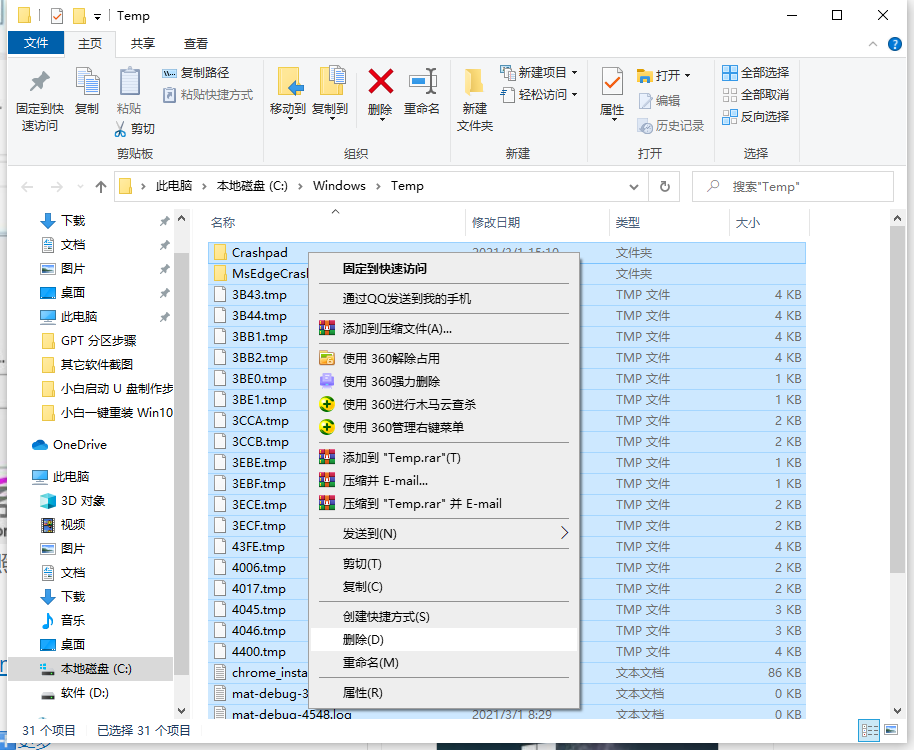
2. Dann im *.bat-Format speichern, Typ „Alle Dateien (*.*)“ speichern. Dann führen Sie einfach TA aus.
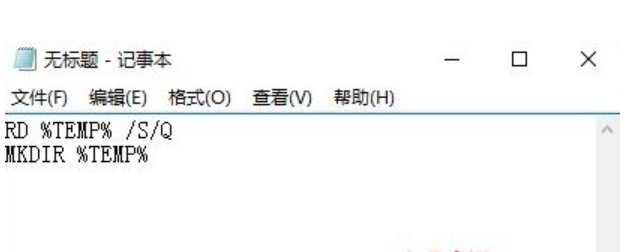
Oben erfahren Sie, wie Sie den temporären Ordner in Win10 löschen. Ich hoffe, es kann Ihnen helfen.
Das obige ist der detaillierte Inhalt vonErfahren Sie, wie Sie den temporären Ordner in Win10 löschen. Für weitere Informationen folgen Sie bitte anderen verwandten Artikeln auf der PHP chinesischen Website!




